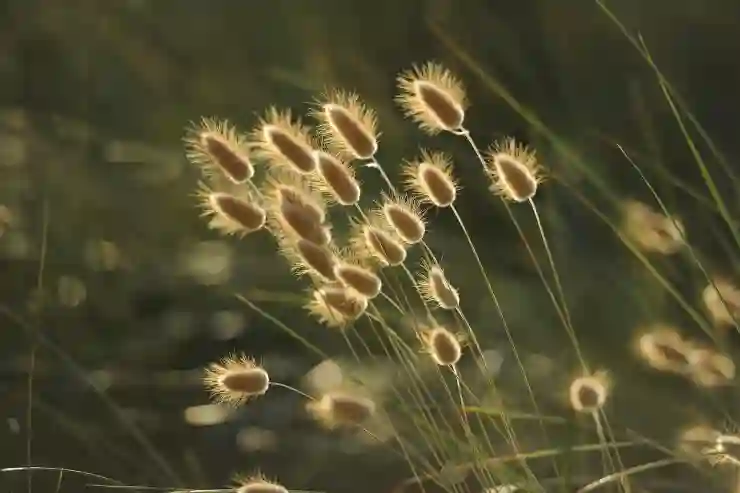포토샵을 활용한 무료 명함 제작이 점점 더 쉽고 편리해지고 있습니다. 다양한 사진편집 프로그램과 목업디자인(PSD 템플릿 포함)을 통해 누구나 전문가처럼 멋진 명함을 만들 수 있는데요. 이 글에서는 무료로 사용할 수 있는 포토샵 설치 방법과 함께, 실전에서 바로 활용할 수 있는 사진편집 노하우를 자세히 소개해 드리겠습니다. 쉽고 빠르게 따라 하실 수 있도록 정확하게 알려드릴게요! 아래 글에서 자세하게 알아봅시다.
무료 포토샵 설치 방법과 기본 세팅 안내
포토샵 무료 체험판 다운로드 과정 상세 설명
포토샵을 무료로 사용하려면 Adobe 공식 홈페이지에서 제공하는 체험판을 활용하는 것이 가장 안전하고 빠른 방법입니다. 우선 Adobe 홈페이지에 접속해서 ‘Photoshop 무료 체험’ 또는 ‘Try Photoshop free’라는 검색어로 찾으시면 쉽게 페이지를 찾을 수 있어요. 이후에는 회원가입 또는 로그인 절차를 거쳐서 다운로드 버튼을 클릭하면 되는데, 이때 운영체제에 맞는 파일 버전을 선택하는 게 중요합니다. Windows냐 Mac이냐에 따라 설치 파일이 다르기 때문에 자신의 시스템에 맞게 선택하셔야 하고, 다운로드 속도는 인터넷 환경에 따라 차이가 있지만 보통 몇 분이면 완료됩니다. 다운로드가 끝나면 설치 파일을 실행해서 안내에 따라 차근차근 진행하시면 됩니다. 설치 도중 특별한 설정이 필요 없으며, 기본 옵션 그대로 진행하시면 별 문제없이 포토샵이 설치돼요.
포토샵 무료 체험판 활성화 및 계정 연동 방법
설치 후에는 Adobe 계정으로 로그인하거나 새롭게 계정을 만들어야 합니다. 이미 Adobe 계정이 있다면 이메일과 비밀번호만 입력하면 되고, 없다면 간단히 회원가입부터 진행하면 돼요. 회원가입 시 필수 정보인 이메일 주소와 비밀번호 외에도 이름이나 생년월일 등 일부 정보를 입력하게 되는데, 개인정보 보호 정책에 동의하는 과정도 포함됩니다. 로그인 후에는 제품 활성화를 위해서 일회성 인증 절차를 거치며, 이때 인터넷 연결 상태가 좋아야 원활하게 진행됩니다. 인증이 완료되면 일정 기간 동안 무료로 포토샵을 사용할 수 있고, 만료 전에 갱신하거나 구매할 수도 있어요. 이렇게 해서 무료 체험판 설정까지 마치면 바로 사진 편집 작업을 시작할 준비가 됩니다.
포토샵 초기 환경설정과 사용자 인터페이스 익히기
처음 포토샵을 실행하면 조금 낯설 수도 있는데, 이때 중요한 것은 사용자 인터페이스와 기본 툴들을 익혀두는 겁니다. 상단 메뉴바에서는 파일 열기, 저장하기 같은 기본 기능뿐만 아니라 편집 도구와 창 배치를 조절할 수 있는 메뉴들이 있어요. 왼쪽에는 다양한 툴바가 배치되어 있는데, 브러시, 지우개, 텍스트 등 자주 사용하는 도구들이 모여 있으니 먼저 하나씩 직접 선택하면서 움직임을 파악하는 게 좋아요. 오른쪽 패널에는 레이어 창과 속성창이 있는데, 명함 제작 시 여러 레이어를 다루게 될 때 매우 유용하니 꼭 익혀두세요. 또한 단축키 활용법도 자연스럽게 익히면 작업 속도가 훨씬 빨라지고 효율적입니다.
효과적인 사진편집 기초 노하우와 실전 활용 팁
이미지 크기와 해상도 조절법 소개
명함 디자인이나 사진 편집 시 가장 먼저 하는 일이 이미지 크기와 해상도를 적절히 맞추는 것인데요, 이는 최종 인쇄 품질이나 디지털 활용 여부에 큰 영향을 미칩니다. 포토샵에서는 ‘이미지 → 이미지 크기’ 메뉴를 통해 원하는 픽셀 수 또는 인쇄용 DPI(보통 300dpi 이상 권장)를 설정할 수 있습니다. 예를 들어 명함 크기에 맞춰 90mm x 50mm 정도의 크기를 정하고 해상도는 최소 300dpi 이상으로 유지하세요. 이렇게 하면 출력 시 흐릿하거나 픽셀이 깨지는 현상을 방지할 수 있습니다.
레이어 관리와 투명도 조절 노하우
레이어는 포토샵 작업의 핵심 요소로서 각각의 그래픽 요소들을 독립적으로 다룰 수 있게 해줍니다. 명함 디자인에서는 배경 레이어와 텍스트 레이어 등을 구분해서 작업하는 게 아주 중요해요. 각각의 레이어는 개별적으로 숨기거나 보여줄 수 있고, 투명도(Opacity)를 조절해서 자연스럽게 합성 효과를 줄 수도 있습니다. 예를 들어 로고나 텍스트 부분만 강조하고 싶다면 해당 레이어의 투명도를 낮춰 부드러운 느낌을 살리거나 블렌딩 모드를 활용해보세요.
자주 쓰이는 사진편집 필터 및 효과 적용법
포토샵에는 다양한 필터들이 있어서 간단한 효과부터 전문적인 분위기 연출까지 가능해요. 특히 명함에 어울리는 깔끔한 그라데이션이나 그림자 효과 등을 넣고 싶다면 ‘필터 → 스타일’ 또는 ‘레이어 스타일’ 메뉴를 활용하세요. 그림자 효과나 광선 효과를 주려면 ‘레이어 스타일 → 그림맞춤’을 선택하여 색상과 거리 등을 세밀하게 조절할 수 있습니다. 또한 흐림 또는 샤픈 필터를 적당히 사용하면 이미지가 더 선명하거나 부드럽게 표현되어 전체적인 완성도를 높일 수 있어요.

포토샵 무료설치 명함 만들기 사진편집 프로그램 목업디자인(PSD 템플릿 포함)
PSD 템플릿 이용하기와 목업 디자인 활용법
무료 PSD 템플릿 찾는 곳과 다운로드 방법
명함 제작의 초반 단계에서 많은 시간을 절약하려면 미리 만들어진 PSD 템플릿을 적극 활용하는 게 좋아요. 온라인에서는 무료로 제공되는 여러 템플릿 사이트들이 있는데 대표적으로 Freepik, Brusheezy, Pixelbuddha 등이 있어요. 검색창에 ‘Business Card PSD Template’이라고 입력하면 다양한 디자인 중에서 자신에게 맞는 것을 고를 수 있죠. 다운로드 시에는 사이트별 회원가입이 필요하거나 바로 받을 수 있는 경우도 있으니 신속하게 받고 싶다면 인기 순위 또는 최신 업데이트된 자료들을 참고하세요.
템플릿 수정 및 개인 맞춤형 명함 제작 방법
다운로드 받은 PSD 템플릿은 대부분 레이어별로 구성되어 있어서 쉽게 수정할 수 있습니다. 먼저 포토샵에서 열고 원하는 부분(회사 이름, 연락처 등)을 선택한 후 텍스트 도구로 내용을 교체하세요. 로고 삽입 시에는 별도의 PNG 또는 벡터 파일을 드래그해서 넣거나 새 레이어를 만들어 넣으면 되고 크기와 위치 역시 자유롭게 조절 가능합니다. 색상 변경이나 폰트 수정도 간단하며, 필요한 경우 배경색이나 패턴을 바꾸어 자신만의 독특한 디자인으로 만들 수도 있죠.
목업(Mockup) 활용으로 실물같은 프레젠테이션 만들기
완성된 명함 디자인은 목업 이미지를 이용해 실제 인쇄했을 때 어떤 모습일지 미리 볼 수 있도록 하는 것이 좋아요. 목업은 사전 만들어진 가상환경 안에 자신이 만든 명함 이미지를 넣어서 보여주는 것으로 매우 현실감 있게 표현됩니다. 온라인에서는 무료 또는 유료 목업 PSD 파일들을 쉽게 구할 수 있는데 이를 열어서 ‘클리핑 마스크’ 기능으로 내 디자인 이미지를 적용시키면 끝! 이렇게 하면 고객이나 팀원에게 보여줄 때 훨씬 더 설득력 있고 프로페셔널하게 전달할 수 있습니다.
그 밖의 유용한 사진편집 프로그램들과 대안 추천
포토샵 대신 사용할 만한 무료 사진편집 소프트웨어 리스트
포토샵 외에도 다양한 무료 편집 프로그램들이 존재합니다 . 대표적으로 GIMP는 오픈소스 기반으로 강력한 기능들을 갖추고 있으며 포토샵과 유사한 인터페이스 덕분에 배우기도 쉽습니다 . 또한 Canva 같은 온라인 그래픽 툴은 복잡한 편집 없이 직관적인 드래그 앤 드롭 방식으로 빠르게 명함이나 포스터 등을 만들기에 적합합니다 . Pixlr E 역시 브라우저에서 바로 사용할 수 있는 무료 편집기로서 간단한 컷아웃이나 필터 적용 등에 유용합니다 . 이러한 프로그램들은 모두 비용 부담 없이 시작 가능하며 어느 정도 수준 이상의 결과물을 얻을 수 있기 때문에 상황에 따라 적합하게 선택하세요 .
포토샵 학습 자료 및 온라인 강좌 추천 리스트
초보자가 처음 포토샵 사용법을 배우려면 무엇보다 좋은 강좌 자료가 필요하겠죠? YouTube에서는 ‘Photoshop Beginner Tutorial’이라는 키워드로 검색하면 기초부터 심화까지 다양하게 나오는 영상들이 많습니다 . Udemy나 Coursera 같은 온라인 교육 플랫폼에서도 저렴하거나 무료 강좌들이 꾸준히 업데이트되고 있으며 구조화된 커리큘럼 덕분에 단계별로 배울 수 있어 더욱 효율적입니다 . 또한 블로그나 커뮤니티 사이트에서도 실전 팁과 트릭들을 공유받으며 경험치를 쌓아갈 수도 있답니다 .
명함 제작 관련 추가 팁과 참고자료들 소개
명함은 브랜드 아이덴티티를 보여주는 중요한 요소인 만큼 디자인 컨셉 잡기에 신경 써야 합니다 . 폰트 선정은 깔끔하고 읽기 쉬운 걸 택하는 게 좋고 색상 조합 역시 과하지 않도록 균형 있게 맞춰주세요 . 또 종이 재질이나 마감 처리까지 고려한다면 더욱 완성도가 높아질 겁니다 . 참고자료로는 유명 디자이너들의 작품집이나 인테리어 잡지에서 영감을 얻거나, Pinterest 같은 SNS 플랫폼에서 최신 트렌드 사례들을 찾아보세요 . 그리고 꼭 기억해야 할 것은 자신만의 개성을 담아내면서도 실용성을 잃지 않는 것이 가장 중요하다는 점입니다!
최종 생각
이번 가이드에서는 무료 포토샵 설치부터 기본 세팅, 활용법까지 상세히 설명했습니다. 초보자도 쉽게 따라 할 수 있도록 단계별로 안내하였으며, 다양한 대안 프로그램과 참고 자료도 소개했어요. 꾸준한 연습과 실전 경험을 통해 멋진 디자인 작업을 완성하시길 바랍니다.
추가로 알아두면 쓸모 있는 정보들
1. 정기적으로 포토샵 업데이트 소식을 확인하여 최신 기능을 활용하세요.
2. 온라인 커뮤니티와 포럼에서 팁과 노하우를 공유받으며 실력을 키우세요.
3. 무료 템플릿과 자산들을 적극 활용하면 작업 속도를 높일 수 있습니다.
4. 다양한 강좌와 튜토리얼을 통해 지속적으로 학습하는 것이 중요합니다.
5. 명함 디자인뿐만 아니라 다양한 인쇄물 제작 경험도 함께 쌓아보세요.
주요 포인트 요약
포토샵 무료 체험판 다운로드와 기본 세팅, 효과적인 사진 편집 기초, 템플릿 활용법, 목업 제작, 그리고 대안 프로그램 추천까지 폭넓게 다루었습니다. 초보자도 차근차근 따라하면 멋진 디자인 결과물을 만들 수 있습니다.